כיום, צילום תמונות הפך לחלק קבוע בחיי היומיום של אנשים. מלכידת שגרות בוקר ועד רגעים לפני השינה, תמונות עוזרות לנו לתעד את חיינו. לפני שיתוף התמונות הללו, רבים אוהבים לערוך כדי לשפר את המראה שלהם.
טכניקת עריכה נפוצה אחת היא הוספת רקע לתמונה. הוספת רקע יכולה להפוך את התמונות שלך למושכות יותר מבחינה ויזואלית. זה מאפשר לך לקבוע את הסצנה ולהעביר מצב רוח או מסר ספציפיים. אם אתה סקרן איך לעשות להוסיף רקע לתמונות, המשך לקרוא כדי ללמוד עוד!
חלק 1. הוסף רקע לתמונה ב-Windows וב-Mac
Photoshop היא תוכנית פופולרית הזמינה עבור מחשבי Windows ו-Mac לעריכת תמונות בדרכים רבות. תכונה מובנית מועילה אחת שהיא מספקת היא הוספת רקעים לתמונות. זה יכול לעזור לך למקם את הרקע מאחורי התמונה שלך ולשנות את הגודל. הוא מציע אפשרויות להתאים אישית את הרקע שלך. אלה כוללים שינוי צבע הרקע והוספת אפקטים כדי לגרום לו להיראות מציאותי יותר. חוץ מזה, אתה יכול למזג את הקצוות. לכן, הרקע נראה כאילו הוא שייך לתמונה.
כך מוסיפים רקע בפוטושופ:
שלב 1פתח את Adobe Photoshop.
שלב 2לך ל קוֹבֶץ ובחר את לִפְתוֹחַ לחצן כדי לייבא את התמונה שלך. אתר את תיבת השכבות לאחר טעינת התמונה.
אתה יכול לשנות את שם השכבה המכילה את התמונה שלך כדי לשמור על הפרויקט שלך מאורגן. בסיום, לחץ על בסדר לחצן כדי לאשר את השינויים.
שלב 3ללחוץ Ctrl + Alt + C עבור Windows או Option + Cmd + C עבור Mac לשנות את גודל הקנבס. אתה יכול גם להשתמש ב קרוב משפחה אפשרות להרחיב את הקנבס מהגודל הנוכחי לפי מידות ספציפיות. חוץ מזה, אתה יכול לבחור יחידות מדידה שונות, כגון פיקסלים או סנטימטרים.
שלב 4גרור ושחרר קובץ תמונה על אזור הקנבס המורחב כדי להוסיף רקע לתמונה שלך. לאחר שילוב תמונת הרקע, ניתן לשנות את הגודל והיחס כך שיתאימו כראוי לקנבס. ברגע שאתה מרוצה, לחץ על תִקתוּק לחצן כדי להחיל את השינויים.
שלב 5עליך לסדר מחדש את השכבות כדי להבטיח שהתמונה המקורית שלך תהיה גלויה מעל הרקע. לחץ והחזק את שכבת התמונה המקורית בתיבת השכבות. לאחר מכן, גרור אותו מעל שכבת הרקע.
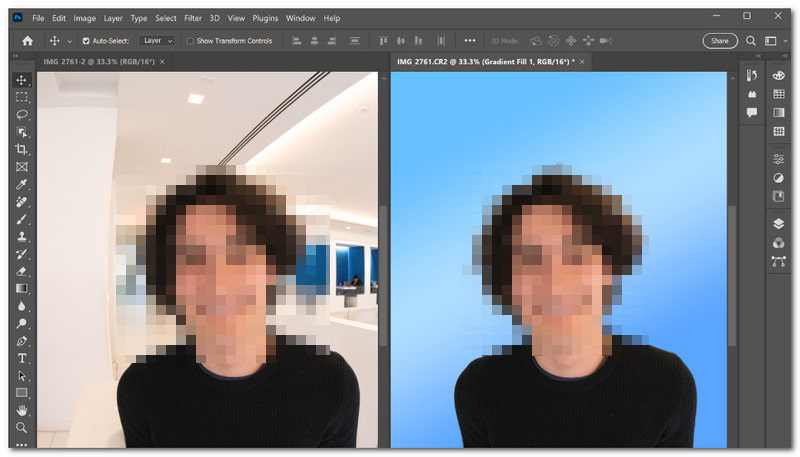
חלק 2. כיצד להוסיף רקע לתמונה באייפון
אפליקציה לנייד שיכולה לעזור לך להוסיף רקע לתמונה שלך היא Magic Eraser Background Editor. זה מושלם עבור משתמשים שרוצים לתבל בקלות את רקע התמונה שלהם. הוא מציע אפשרות להסיר חלקים מהתמונה שאינכם רוצים ולהחליף אותם. יתר על כן, זה מאפשר לך להוריד תמונות באיכות גבוהה, כך שהתמונות הערוכות שלך עדיין נראות נהדר.
הנה איך להוסיף רקע לתמונה באייפון באמצעות עורך רקע מחק קסם:
שלב 1התקן את Magic Eraser Background Editor באמצעות המכשיר הנייד שלך.
שלב 2פתח את האפליקציה ובחר את תמונה אפשרות להעלות את התמונה שברצונך לערוך.
שלב 3התמונה שלך תופיע על מסך האפליקציה. אנא השתמש ב- שרביט קסם ולחץ על מַחַק כדי להסיר את הרקע מהתמונות שלך.
שלב 4הקש על חץ כלפי מעלה לחצן ובחר את ערוך רקע אפשרות להוסיף רקע לתמונה שלך. לאחר הוספת הרקע, לחץ על להציל לַחְצָן. לאחר מכן, החליטו לשמור את הקובץ בפורמט הרצוי.
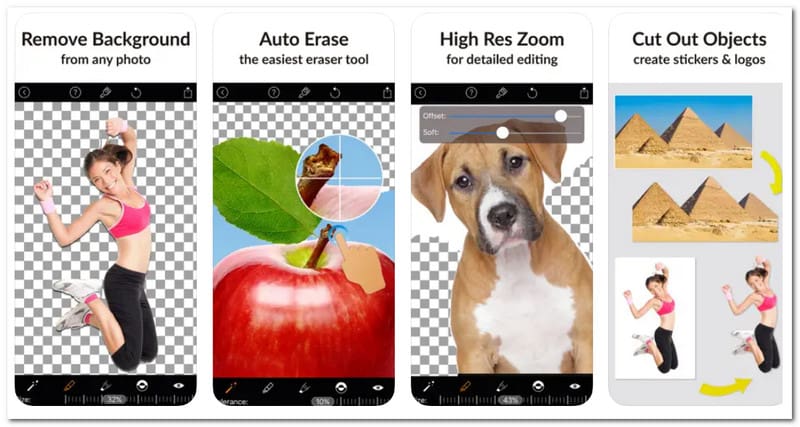
חלק 3. בונוס: כיצד להסיר או לשנות רקע תמונה
האם אתה מחפש לשנות או להסיר את הרקע של תמונה? מסיר רקע של AVAide הוא המקום ללכת אליו. הוא נגיש בכל מערכת הפעלה מכיוון שהוא פועל על דפדפני אינטרנט שונים.
פלטפורמה זו משתמשת בבינה מלאכותית מהשורה הראשונה כדי לזהות ולהסיר את הרקע מהתמונות שלך באופן אוטומטי. לא רק שהוא מציע אפשרויות צבע שונות לרקע, אלא הוא גם מאפשר לך להעלות את התמונות שלך לשימוש כרקע.
יתר על כן, AVAide Background Remover מספק אפשרות חיתוך כדי לעזור לך להסיר חלקים לא רצויים של התמונה. והכי חשוב, זה לגמרי בחינם וללא מאמץ לניווט. בין אם אתה רוצה ליצור תמונות במראה מקצועי או ליהנות מהתמונות שלך, AVAide מסיר רקע מכסה אותך.
שלב 1ראשית, בקר באתר הרשמי של AVAide Background Remover בדפדפן האינטרנט שלך.
שלב 2לחץ על בחר תמונה לחצן כדי להוסיף את התמונה שברצונך להסיר או לשנות את הרקע.
שלב 3AVAide Background Remover יבטל מיד את הדגשת הרקע של התמונה לאחר הטעינה. עם זאת, אתה יכול להתחיל לעבוד על זה. זה ישאיר את הנושא הראשי מודגש, כפי שניתן לראות במסך התצוגה המקדימה הימני.
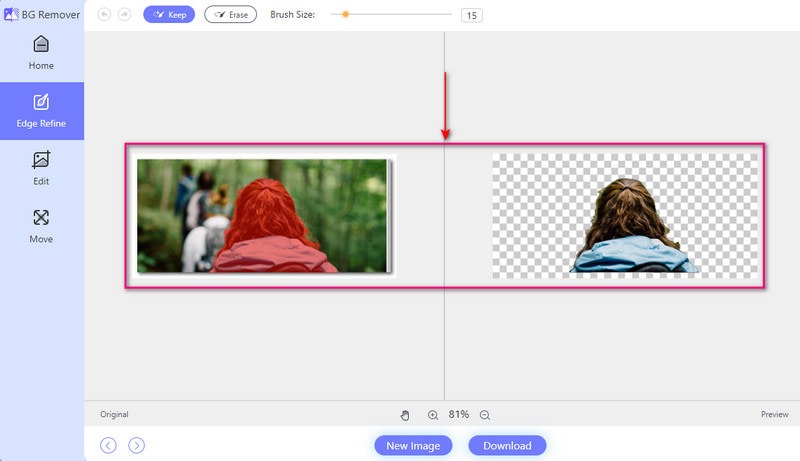
שלב 4פנה אל ה לַעֲרוֹך לשונית. זה המקום שבו אתה יכול להסיר או לשנות את רקע התמונה. אתה יכול לשנות את הרקע באמצעות הצבעים הזמינים. צבעים אלה כוללים כחול, אדום, לבן, גב, ירוק, ורוד וכו'.
הקש על תמונה אפשרות להשתמש בתמונה בקובץ המקומי שלך כרקע. נניח שאתה רוצה להסיר חלקים לא רצויים בתמונה שלך; אתה יכול להשתמש ב יְבוּל אוֹפְּצִיָה.
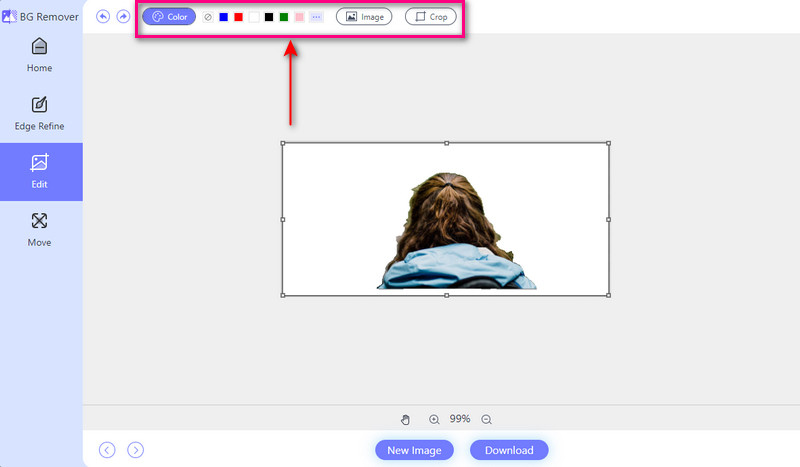
שלב 5לאחר שינוי או הסרת הרקע, נא לשמור את הפלט על ידי לחיצה על הורד לַחְצָן.
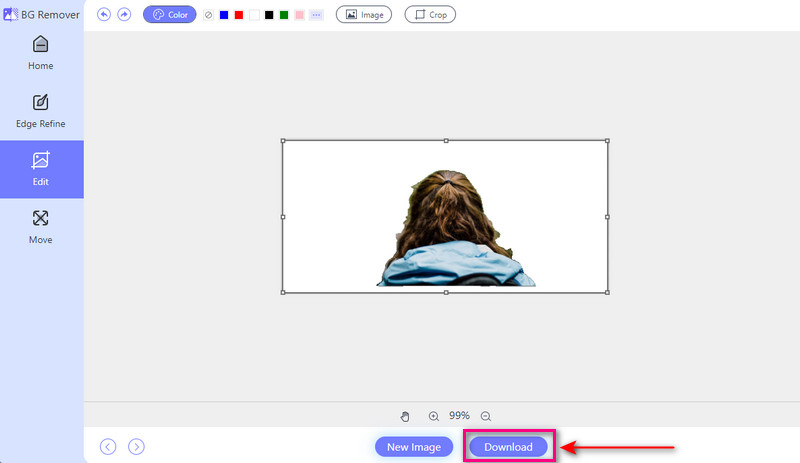
חלק 4. שאלות נפוצות לגבי הוספת רקע לתמונה
האם יש אפליקציה לשים רקע על תמונה?
Photo Room הוא אפליקציה קלה לשימוש המאפשרת לך לשים רקע לתמונות שלך ללא מאמץ. יש לך אפשרות לבחור רקעים מתוך מגוון אפשרויות. אתה יכול גם להעלות את התמונה שלך כדי לשמש כרקע. בנוסף, אפליקציה זו מציעה תכונות אחרות. אלה כוללים הוספת טקסט, מדבקות ואפקטים כדי לשפר את התמונות שלך.
איך מוסיפים רקע לתמונה ב-Canva?
התחל עיצוב חדש או פתח עיצוב שכבר יצרת. לחץ על כפתור הרקע בצד שמאל של המסך. בחר מתוך אפשרויות כמו צבעים אחידים, מעברי צבע, תמונות ודוגמאות. אם אתה מעדיף להשתמש בתמונה או בתבנית שלך, תוכל להעלות אותה על ידי לחיצה על כפתור העלאות. לאחר מכן, בחר קובץ תמונה מהמחשב שלך.
איזה כלי AI יכול לשנות את הרקע של תמונה?
PicsArt היא פלטפורמת עריכה רבת עוצמה המשתמשת בבינה מלאכותית כדי לשפר תמונות. תכונה בולטת היא מחליף הרקע שלו. זה מאפשר לך להחליף רקעים בלחיצה אחת בלבד. בנוסף, הוא מציע מגוון תכונות אחרות. אלה כוללים עריכת וידאו, יצירת קולאז'ים, מדבקות ואפקטים מסוגננים.
האם האזור הלבן של התמונה שקוף?
כשתסתכלו על התמונה, תבחינו שהחלק הלבן הופך שקוף. עם זאת, החלק הלבן לא ייראה שקוף כשתשמור אותו.
כמה יעלה הרשמה ל-Magic Eraser Background Editor בגרסת הפרימיום?
Magic Eraser Background Editor מציע גרסה חינמית ובתשלום. הגרסה בתשלום עולה $9.99. הגרסה בתשלום מאפשרת לך להשתמש בתכונות המתקדמות, ולא יופיעו פרסומות על המסך שלך.
למדת איך לעשות הוסף רקע לתמונה שלך מהפרטים הנ"ל. הוספת רקע לתמונה שלך יכולה להפוך אותה לתוססת ומושכת יותר. זה משפר את המראה הכללי.
אם אתה רוצה לשנות או להסיר את הרקע לתמונה שלך, אתה יכול להסתמך על AVAide Background Remover. זה קל לשימוש ומספק תכונות שיעזרו לך לשנות את התמונות שלך כך שיתאימו להעדפות שלך. נסה את זה וגלה את מלוא הפוטנציאל של התמונות שלך!

משתמש בבינה מלאכותית ובטכנולוגיה אוטומטית להסרת רקע כדי ללכוד רקעים מורכבים מ-JPG, JPEG, PNG ו-GIF.
נסה עכשיו



